Cómo evitar caer en estafas como "Apple VPN Protection Required"
![]() Escrito por Tomas Meskauskas el
Escrito por Tomas Meskauskas el
¿Qué tipo de estafa es "Apple VPN Protection Required"?
Durante nuestro examen de la estafa "Apple VPN Protection Required", descubrimos que se trata de una estafa emergente dirigida a usuarios de iPhone. Por lo general, las estafas de este tipo implican advertencias falsas diseñadas para engañar a los usuarios para que realicen determinadas acciones. Estas advertencias deben ignorarse para evitar posibles consecuencias negativas.
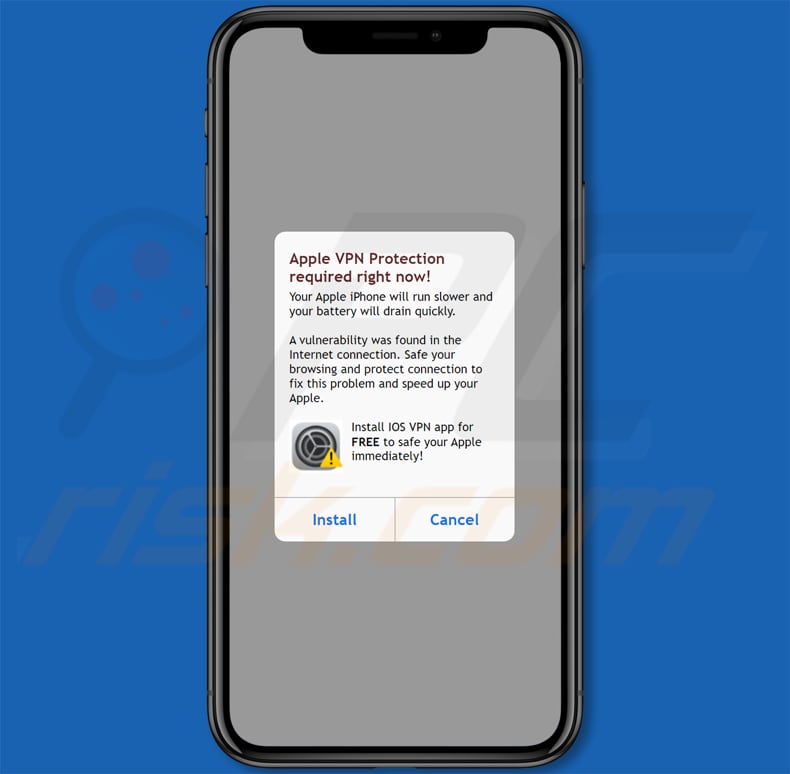
Descripción general de la estafa "Apple VPN Protection Required"
Esta estafa emergente afirma falsamente que su iPhone de Apple tiene una vulnerabilidad en su conexión a Internet, lo que provoca un rendimiento más lento y un rápido agotamiento de la batería. Le insta a instalar una aplicación VPN para iOS de forma gratuita para supuestamente arreglar su dispositivo y mejorar su velocidad. Sin embargo, interactuar con esta falsa ventana emergente puede llevar a descargar una aplicación no deseada o revelar información personal a los estafadores.
Esta estafa emergente podría utilizarse para promocionar software no deseado como adware o secuestradores de navegadores, o incluso software malicioso diseñado para robar información confidencial o realizar otras acciones maliciosas. Además, interactuar con esta falsa advertencia puede llevar a los usuarios a páginas de phishing, estafas de soporte técnico, falsos sorteos, loterías, etc.
Así, los usuarios pueden ser engañados para que revelen información sensible (por ejemplo, datos de tarjetas de crédito o credenciales de acceso), envíen dinero a los estafadores (por ejemplo, pagando por productos o servicios falsos o innecesarios) o realicen otras acciones que beneficien a los estafadores. Esto puede dar lugar a robos de identidad, pérdidas económicas y otros problemas.
Es importante ser precavido y evitar comprometerse con ventanas emergentes engañosas o descargar aplicaciones de fuentes no confiables para protegerse contra posibles estafas y proteger su información personal y sus dispositivos.
| Nombre | Apple VPN Protection Required falsa advertencia |
| Tipo de amenaza | Phishing, Estafa, Malware Mac, Virus Mac |
| Afirmación falsa | El iPhone de un usuario tiene una vulnerabilidad en su conexión a Internet |
| Dominio relacionado | okednfyhgd[.]com |
| Nombres de detección | CRDF (Malicioso), CyRadar (Malicioso), Kaspersky (Phishing), Webroot (Malicioso), Lista completa (VirusTotal) |
| Dirección IP servidora | 172.67.128.132 |
| Síntomas | Su Mac se vuelve más lento de lo normal, ve anuncios emergentes no deseados, es redirigido a sitios web dudosos. |
| Métodos de distribución | Anuncios emergentes engañosos, instaladores de software gratuito (bundling), descargas de archivos torrent. |
| Daños | Rastreo del navegador de Internet (posibles problemas de privacidad), visualización de anuncios no deseados, redireccionamientos a sitios web dudosos, pérdida de información privada. |
| Eliminación de Malware | Para eliminar posibles infecciones de malware, escanee su computadora con un software antivirus legítimo. Nuestros investigadores de seguridad recomiendan usar Combo Cleaner. |
Estafas similares en general
En la mayoría de los casos, estas estafas imitan alertas legítimas del sistema u otros avisos sobre vulnerabilidades de seguridad, problemas de rendimiento del dispositivo o actualizaciones urgentes del sistema. Presionan a los usuarios para que tomen medidas inmediatas, como descargar una aplicación, introducir información personal o hacer clic en enlaces, con el pretexto de resolver supuestos problemas.
Reconocer estos rasgos comunes puede ayudar a los usuarios a identificar y evitar ser víctimas de estafas emergentes. Algunos ejemplos de estafas similares son "Access To This Apple Device Has Been Blocked", "Apple Security Services" y "AppleCare - Official Security Alert".
¿Cómo he abierto un sitio web fraudulento?
Los estafadores utilizan varios métodos para inducir a los usuarios a abrir sitios web fraudulentos. Por ejemplo, envían correos electrónicos fraudulentos que contienen enlaces engañosos, crean anuncios engañosos o utilizan cuentas de redes sociales u otras cuentas robadas (o falsas) o sitios web comprometidos. Los sitios fraudulentos también pueden promocionarse a través de notificaciones de páginas sospechosas y adware.
Además, los usuarios pueden aterrizar en sitios web fraudulentos a través de páginas que utilizan redes publicitarias fraudulentas. Es habitual que sitios de torrents, páginas de streaming de películas ilegales y plataformas similares estén asociadas a estas redes.
¿Cómo evitar visitar sitios web fraudulentos?
Cuando busque sitios web, utilice motores de búsqueda fiables como Google. Descargue siempre aplicaciones y archivos de sitios oficiales o tiendas de aplicaciones. No acepte recibir notificaciones de páginas web sospechosas ni se fíe de anuncios, enlaces, ventanas emergentes y contenidos similares en sitios web de este tipo. Tenga cuidado con los enlaces de correos electrónicos, mensajes de texto o publicaciones en redes sociales de fuentes desconocidas o no verificadas.
Mantenga actualizados el sistema operativo y el software instalado. Además, analice periódicamente su ordenador en busca de amenazas utilizando una herramienta de seguridad de confianza. Si su ordenador ya está infectado, le recomendamos que ejecute un análisis con Combo Cleaner para eliminar automáticamente todas las amenazas.
Texto en la falsa ventana emergente:
Apple VPN Protection required right now!
Your Apple iPhone will run slower and your battery will drain quickly.
A vulnerability was found in the Internet connection. Safe your browsing and protect connection to fix this problem and speed up your Apple.
Install IOS VPN app for FREE to safe your Apple immediately!
[Install] [Cancel]
Eliminación automática instantánea de malware:
La eliminación manual de amenazas puede ser un proceso largo y complicado que requiere conocimientos informáticos avanzados. Combo Cleaner es una herramienta profesional para eliminar malware de forma automática, que está recomendado para eliminar malware. Descárguelo haciendo clic en el siguiente botón:
▼ DESCARGAR Combo Cleaner
El detector gratuito verifica si su equipo está infectado. Para usar el producto con todas las funciones, debe comprar una licencia para Combo Cleaner. 7 días de prueba gratuita limitada disponible. Combo Cleaner es propiedad y está operado por Rcs Lt, la empresa matriz de PCRisk. Leer más. Si decide descargar este programa, quiere decir que usted está conforme con nuestra Política de privacidad y Condiciones de uso.
Menú rápido:
- ¿Qué es "Apple VPN Protection Required"?
- PASO 1. Elimine los archivos y carpetas relacionados con software no deseado de OSX.
- PASO 2. Elimine las extensiones sospechosas de Safari.
- PASO 3. Elimine los complementos no deseados de Google Chrome.
- PASO 4. Elimine los complementos no deseados de Mozilla Firefox.
Vídeo que muestra cómo eliminar adware y secuestradores del navegador de un ordenador Mac:
Eliminación de aplicaciones no deseadas:
Elimine las aplicaciones potencialmente no deseadas de la carpeta "Aplicaciones":

Haga clic en el icono del Finder. En la ventana del Finder, seleccione"Aplicaciones". En la carpeta Aplicaciones, busque por "MPlayerX", "NicePlayer" u otras aplicaciones sospechosas y arrástrelas a la Papelera. Tras eliminar las aplicaciones no deseadas que generan anuncios en línea, analice su Mac en busca de componentes restantes no deseados.
Elimine los archivos y carpetas vinculados al apple vpn protection required falsa advertencia:

Haga clic en el icono del Finder: en el menú superior. Seleccione "Ir" y haga clic en "Ir a la carpeta...".
 Compruebe si hay archivos generados por adware en la carpeta /Library/LaunchAgents:
Compruebe si hay archivos generados por adware en la carpeta /Library/LaunchAgents:

En el campo de texto de "Ir a la carpeta...", introduzca: /Library/LaunchAgents

En la carpeta “LaunchAgents”, revise si hay cualquier tipo de archivo sospechoso que se haya instalado recientemente y envíelo a la Papelera. Ejemplos de archivos generados por adware: “installmac.AppRemoval.plist”, “myppes.download.plist”, “mykotlerino.ltvbit.plist”, “kuklorest.update.plist”, etc. El software publicitario suele instalar varios archivos siguiendo el mismo patrón.
 Revise si hay archivos generados por el adware en la carpeta /Library/Application Support:
Revise si hay archivos generados por el adware en la carpeta /Library/Application Support:

En el campo de texto de "Ir a la carpeta...", introduzca: /Library/Application Support

En la carpeta “Application Support”, mire si hay carpetas sospechosas que se hayan añadido recientemente. Por ejemplo, “MplayerX” o “NicePlayer” y, en tal caso, envíe esas carpetas a la Papelera.
 Revise si hay archivos vinculados al software publicitario en la carpeta ~/Library/LaunchAgents:
Revise si hay archivos vinculados al software publicitario en la carpeta ~/Library/LaunchAgents:

En el campo de texto de "Ir a la carpeta...", introduzca: ~/Library/LaunchAgents

En la carpeta “LaunchAgents”, revise si hay cualquier tipo de archivo sospechoso que se haya instalado recientemente y envíelo a la Papelera. Ejemplos de archivos generados por adware: “installmac.AppRemoval.plist”, “myppes.download.plist”, “mykotlerino.ltvbit.plist”, “kuklorest.update.plist”, etc. El software publicitario suele instalar varios archivos siguiendo el mismo patrón.
 Compruebe si hay archivos generados por adware en la carpeta /Library/LaunchDaemons:
Compruebe si hay archivos generados por adware en la carpeta /Library/LaunchDaemons:

En el campo de texto de "Ir a la carpeta...", introduzca: /Library/LaunchDaemons

En la carpeta “LaunchDaemons”, mire si se han añadido recientemente archivos sospechosos. Por ejemplo, “com.aoudad.net-preferences.plist”, “com.myppes.net-preferences.plist”, "com.kuklorest.net-preferences.plist”, “com.avickUpd.plist”, etc., y, en tal caso, envíelos a la Papelera.
 Analice su equipo Mac con Combo Cleaner:
Analice su equipo Mac con Combo Cleaner:
Si ha seguido todos los pasos siguiendo el orden correcto, su equipo Mac debería encontrarse libre de infecciones. Para asegurarse de que su sistema no está infectado, analícelo con el antivirus Combo Cleaner. Descárguelo AQUÍ. Tras descargar el archivo, haga doble clic sobre el instalador combocleaner.dmg; en la nueva ventana, arrastre el icono de Combo Cleaner hasta el icono de Aplicaciones. Seguidamente, abra el launchpad y haga clic en el icono de Combo Cleaner. Espere a que Combo Cleaner actualice la base de datos de definiciones de viru y haga clic en el botón "Start Combo Scan".

Combo Cleaner bucará infecciones de software malicioso en su equipo. Si el resultado del análisis antivirus es "no threats found", quiere decir que puede continuar con la guía de desinfección; de lo contrario, se recomineda eliminar las infecciones encontradas antes de continuar.

Tras eliminar los archivos y carpetas generados por el software publicitario, siga eliminando las extensiones dudosas de sus navegadores web.
Eliminar el apple vpn protection required falsa advertencia de los navegadores web:
 Eliminar extensiones maliciosas de Safari:
Eliminar extensiones maliciosas de Safari:
Eliminar las extensiones vinculadas a apple vpn protection required falsa advertencia de Safari:

Abra el navegador Safari; desde la barra de menú, seleccione "Safari" y haga clic en "Preferencias...".

En la ventana de preferencias, seleccione "Extensiones" y revise si se han añadido recientemente extensiones sospechosas. Si las encuentra, haga clic en el botón "Desinstalar" junto a ellas. Tenga en cuenta que puede desinstalar de forma segura todas las extensiones de su navegador Safari, ya que ninguna de ellas es imprescindible para el normal funcionamiento del navegador.
- Si sigue teniendo problemas con los redireccionamientos de navegador y anuncios no deseados, restaure Safari.
 Eliminar complementos maliciosos de Mozilla Firefox:
Eliminar complementos maliciosos de Mozilla Firefox:
Eliminar los complementos vinculados a apple vpn protection required falsa advertencia de Mozilla Firefox:

Abra su navegador Mozilla Firefox. En la parte superior derecha de la pantalla, haga clic en "Abrir Menú" (tres líneas horizontales). Del menú desplegado, elija "Complementos".

Seleccione la pestaña "Extensiones" y mire si se han añadido recientemente complementos sospechosos. Si las encuentra, haga clic en el botón "Eliminar" junto a ellas. Tenga en cuenta que puede desinstalar de forma segura todas las extensiones de su navegador Mozilla Firefox, ya que ninguna de ellas es imprescindible para el normal funcionamiento del navegador.
- Si sigue teniendo problemas con los redireccionamientos de navegador y anuncios no deseados, restablezca Mozilla Firefox.
 Eliminar extensiones maliciosas de Google Chrome:
Eliminar extensiones maliciosas de Google Chrome:
Eliminar los complementos vinculados a apple vpn protection required falsa advertencia en Google Chrome:

Abra Google Chrome y haga clic en el botón "menú de Chrome" (tres barras horizontales) ubicado en la parte superior derecha de la pantalla del navegador. Del menú desplegable, seleccione "Más herramientas" y haga clic en "Extensiones".

En la pantalla "Extensiones", mire si se han añadido recientemente complementos sospechosos. Si los encuentra, haga clic en el botón de la papelera junto a ellos. Tenga en cuenta que puede desinstalar de forma segura todas las extensiones de su navegador Google Chrome, ya que ninguna de ellas es imprescindible para el normal funcionamiento del navegador.
- Si sigue teniendo problemas con los redireccionamientos de navegador y anuncios no deseados, restablezca Google Chrome.
Preguntas más frecuentes (FAQ)
¿Qué es una estafa emergente?
Una estafa emergente es una táctica online engañosa en la que una alerta o notificación falsa aparece en la pantalla del usuario, a menudo alegando un problema con su dispositivo y ofreciendo una solución falsa.
¿Cuál es el objetivo de una estafa emergente?
Los estafadores crean ventanas emergentes para engañar a usuarios desprevenidos y hacerles revelar datos de tarjetas de crédito, credenciales de acceso u otra información confidencial, descargar malware (o software potencialmente malicioso) o pagar por servicios o productos falsos o innecesarios.
¿Por qué aparecen falsas ventanas emergentes?
Estas ventanas emergentes aparecen en sitios dudosos, a menudo se abren a través de notificaciones de sitios poco fiables, anuncios generados por adware, anuncios en sitios web sospechosos, enlaces en correos electrónicos fraudulentos o páginas que utilizan redes publicitarias fraudulentas (por ejemplo, páginas de torrents).
¿Me protegerá Combo Cleaner de las ventanas emergentes fraudulentas?
Combo Cleaner puede escanear cada sitio web que visite y detectar sitios web fraudulentos y otras páginas poco fiables. Tras la detección, se emiten advertencias inmediatas y se restringe el acceso a dichos sitios.
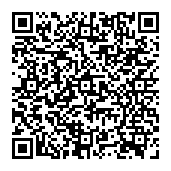
▼ Mostrar discusión.